Definir as configurações de política do Microsoft Edge no Microsoft Intune
Usando Modelos Administrativos no Microsoft Intune, você pode criar e gerenciar Microsoft Edge de política em seus dispositivos cliente Windows. Modelos administrativos usam os modelos ADMX para o Microsoft Edge.
Por exemplo, você pode:
- Permitir extensões específicas
- Adicionar restrições de transferência
- Utilizar preenchimento automático
- Mostrar a barra de favoritos
- E muito mais...
Essas configurações são criadas em uma política do Intune e implantadas em dispositivos cliente Windows em sua organização.
Este artigo se aplica ao:
Windows 11
Windows 10
Microsoft Edge versão 77 e posteriores
Para a versão 45 e anterior do Microsoft Edge, aceda a Restrições de dispositivos do Microsoft Edge Browser.
Observação
As configurações ADMX adicionais para o Atualizador do Edge 96 e do Edge foram adicionadas aos Modelos Administrativos. As definições adicionais incluem suporte para substituição do Canal de Destino. A substituição do Canal de Destino permite que os clientes optem pela opção de ciclo de lançamento Estável Expandido em qualquer momento através da Política de Grupo ou através do Intune.
Quando utiliza o Intune para gerir e impor políticas ADMX, o processo é semelhante à utilização da política de grupo do Active Directory. Ou, semelhante à configuração de definições de Objetos de Política de Grupo (GPO) locais em dispositivos de utilizador. Para obter mais informações sobre as políticas ADMX no Intune, aceda a Utilizar modelos do Windows 10/11 para configurar as definições de política de grupo no Microsoft Intune.
Este artigo mostra como definir as configurações de política do Microsoft Edge usando modelos administrativos no Microsoft Intune.
Também pode utilizar o catálogo de definições do Intune para configurar o Microsoft Edge para dispositivos Windows e macOS. Para saber mais sobre o catálogo de definições, aceda a Utilizar o catálogo de definições para configurar as definições no Microsoft Intune.
Dica
- Para obter informações sobre como adicionar a aplicação Microsoft Edge versão 77+ no cliente Windows, aceda a Adicionar aplicação Edge em dispositivos cliente Windows.
- Para obter informações sobre como adicionar e configurar a aplicação Microsoft Edge versão 77+ no macOS, aceda a Adicionar aplicação Edge e Configurar a aplicação Edge com plist.
- Para obter uma lista das atualizações do Microsoft Edge, incluindo novas políticas, aceda às Notas de versão do Microsoft Edge.
Pré-requisitos
Para configurar a política ADMX, no mínimo, inicie sessão no centro de administração do Intune com a função Gestor de Políticas e Perfis . Para obter informações sobre as funções incorporadas no Intune e o que podem fazer, aceda a Controlo de acesso baseado em funções (RBAC) com o Microsoft Intune.
Perfis de Wi-Fi dão suporte às seguintes plataformas de dispositivo:
Criar uma política para o Microsoft Edge
Selecione Dispositivos>Dispositivos gerenciados>Configuração>Criar>Nova política.
Insira as seguintes propriedades:
- Plataforma: selecione Windows 10 e posteriores.
- Tipo de perfil: selecione Modelos>Modelos Administrativos.
Selecionar Criar.
Em Noções básicas, insira as seguintes propriedades:
- Nome: insira um nome descritivo para o perfil. Nomeie seus perfis para que você possa identificá-los facilmente mais tarde. Por exemplo, um bom nome de perfil é ADMX: configure o Edge em Windows 10/11 dispositivos.
- Descrição: Insira uma descrição para o perfil. Essa configuração é opcional, mas recomendada.
Suas propriedades são semelhantes às seguintes:
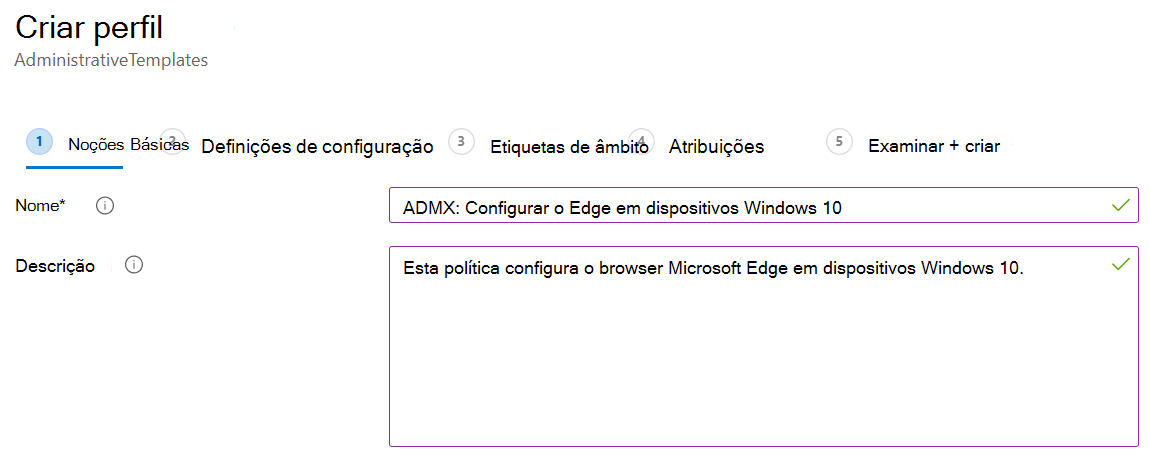
Selecione Avançar.
Nas Definições das configurações, as configurações do Microsoft Edge estão disponíveis em Configuração do computador e Configuração do usuário. É apresentado o Microsoft Edge:
- Configuração do computador: As configurações se aplicam ao computador, mesmo que ninguém esteja conectado.
- Configuração do usuário: As configurações se aplicam a todos os usuários conectados no dispositivo.
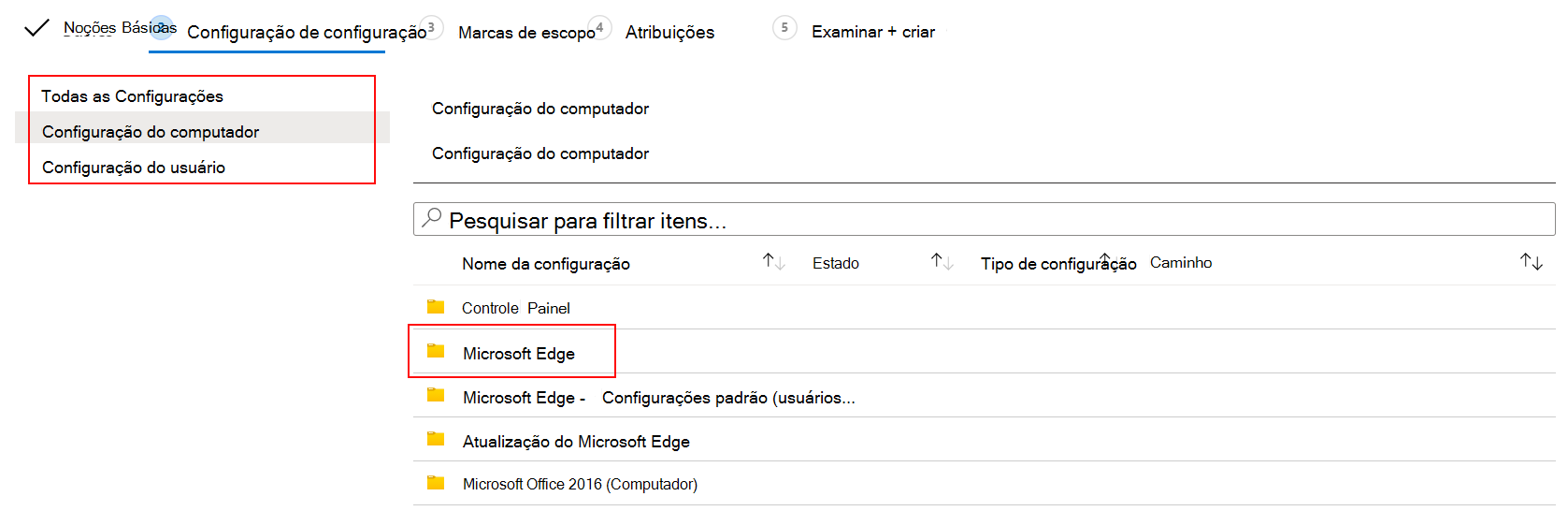
Selecione Configuração do Computador>Microsoft Edge>Permitir restrições de download. A descrição e os valores da política são mostrados:
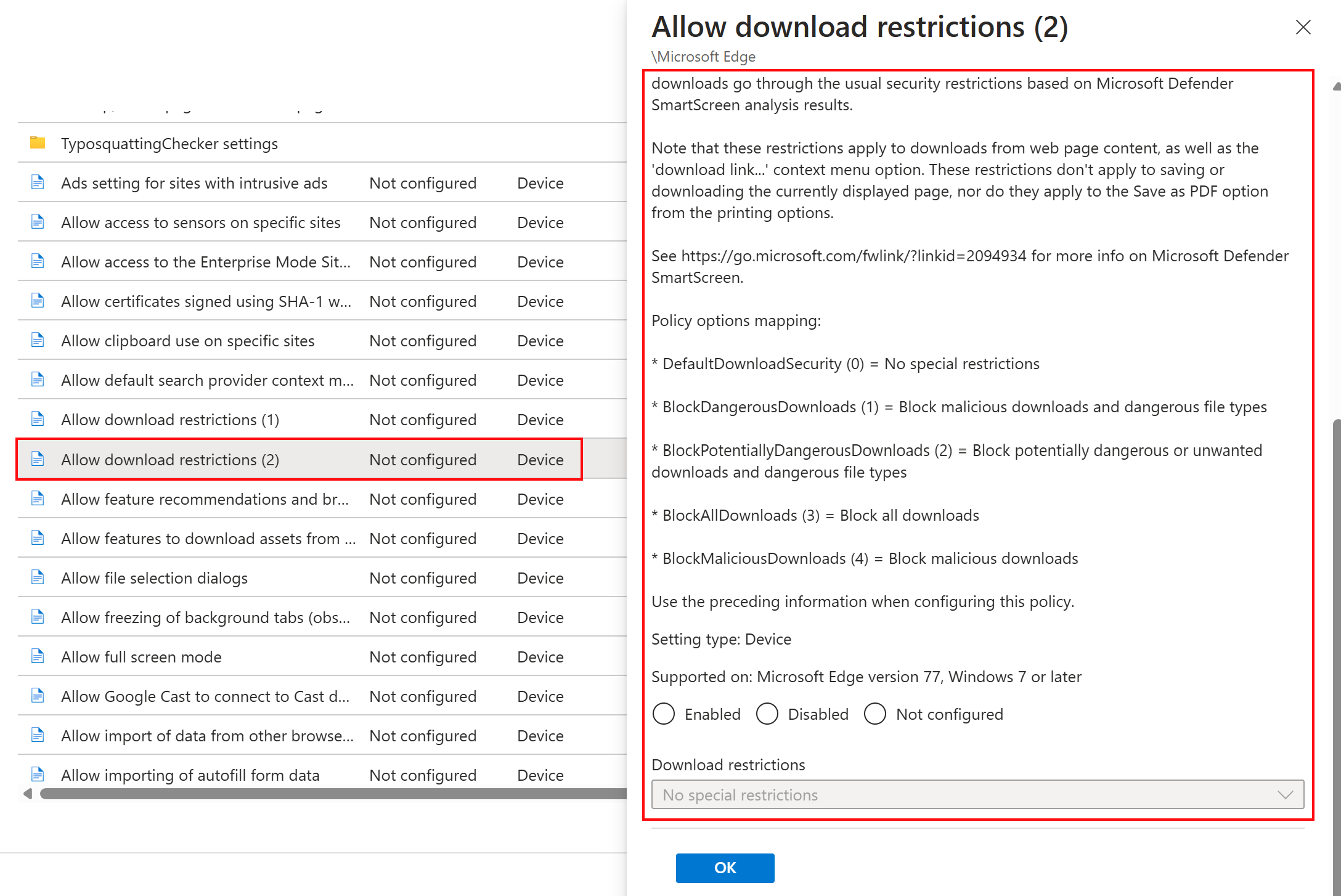
Observação
Para obter uma lista das definições disponíveis, aceda a Microsoft Edge – Políticas e Microsoft Edge – Atualizar políticas.
Feche a descrição da política. Use a pesquisa para localizar uma configuração específica que você deseja configurar. Por exemplo, pesquise por "página inicial":

Selecione Configurar a URL da página inicial>Habilitado e defina seu valor como
https://www.bing.com:
Selecione OK. O Estado agora mostra Habilitado:
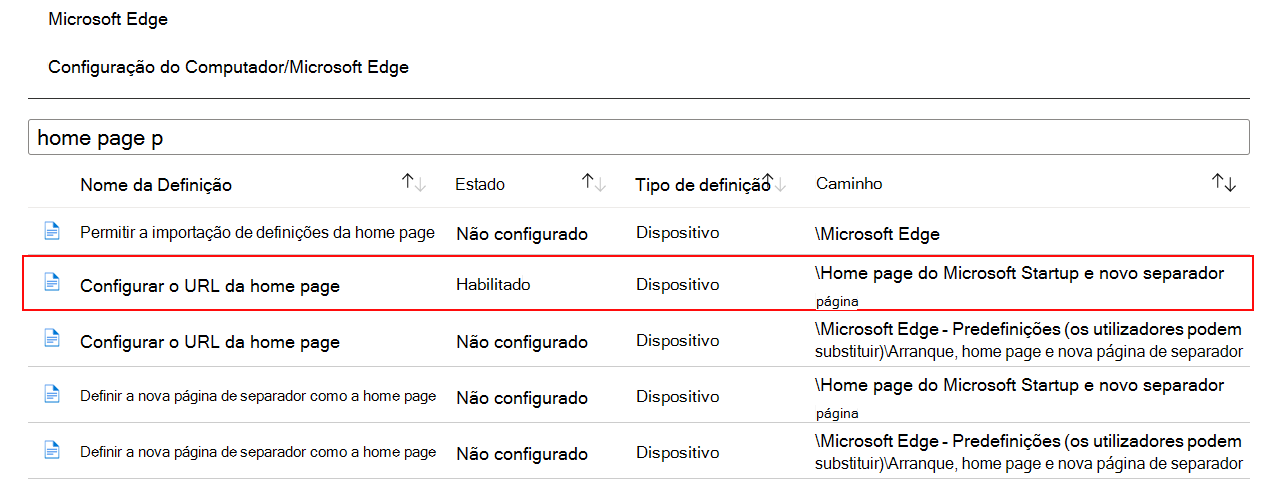
Selecione Avançar. Em Marcas de escopo, selecione Avançar.
Marcas de escopo são opcionais, e este exemplo não as usa. Para saber mais sobre as etiquetas de âmbito e o que fazem, aceda a Utilizar controlo de acesso baseado em funções (RBAC) e etiquetas de âmbito para TI distribuídas.
Clique em Atribuições e selecione Avançar.
As atribuições são opcionais, e este exemplo não as usa. Em produção, selecione Adicionar grupos. Selecione um grupo do Microsoft Entra que inclua utilizadores ou dispositivos que devem receber esta política. Para obter informações e orientações sobre a atribuição de políticas, aceda a Atribuir perfis de utilizador e de dispositivo no Intune.
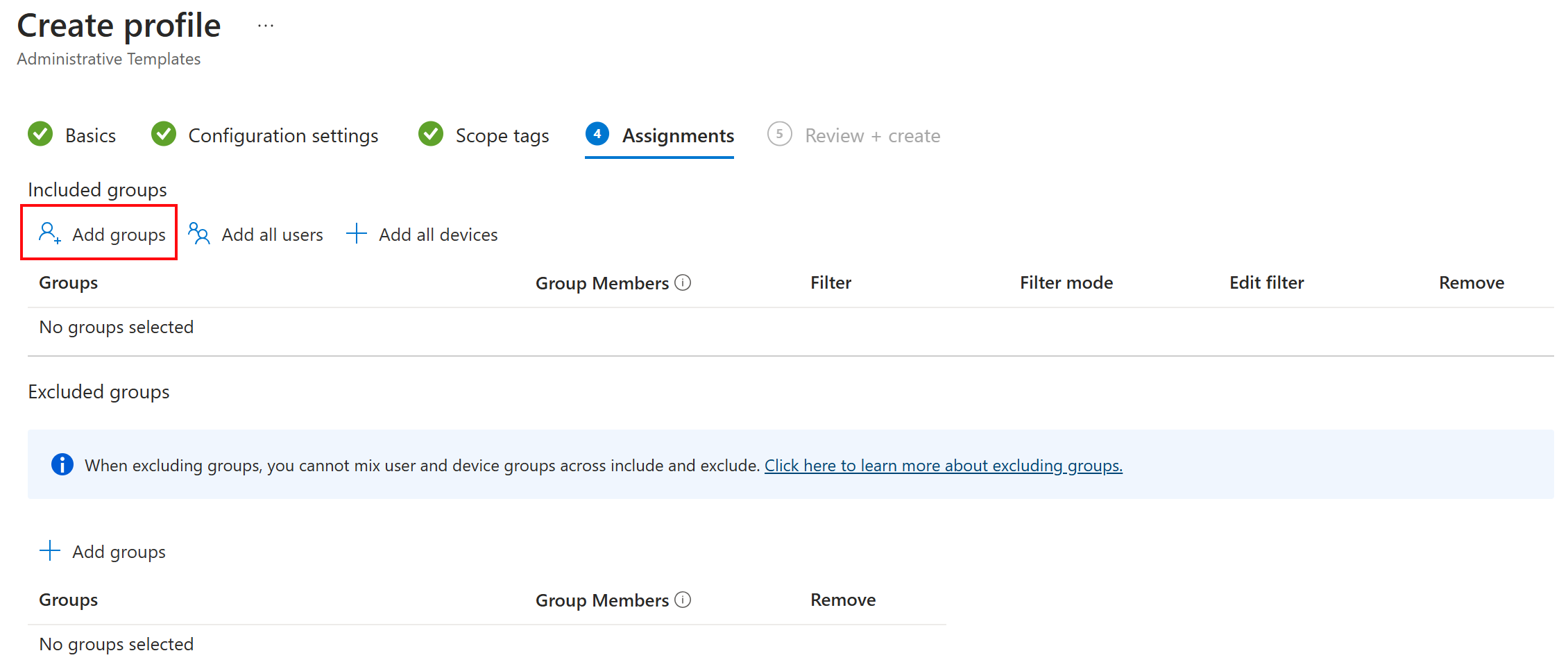
Em Rever + criar, é apresentado o resumo das alterações. Selecionar Criar.
Quando você cria o perfil, sua política é atribuída automaticamente aos usuários ou grupos escolhidos. Se não tiver escolhido nenhum utilizador ou grupo, a sua política é criada, mas não é implementada.
Sua nova política do Microsoft Edge é mostrada na lista:
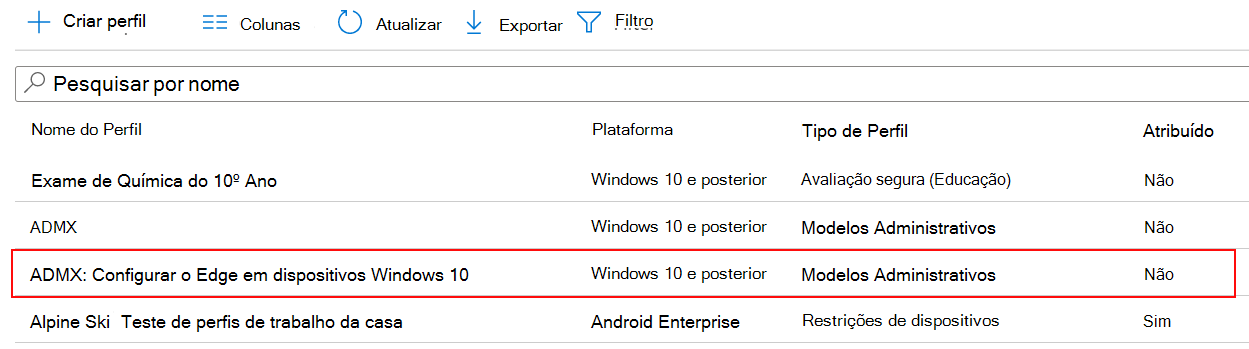
Para obter mais informações sobre os modelos administrativos do ADMX, aceda a:
- Usar Windows 10/11 para definir configurações de política de grupo no Microsoft Intune.
- Tutorial: use a nuvem para configurar a política de grupo nos dispositivos clientes Windows com modelos ADMX e o Microsoft Intune